Pour les requêtes avancées, vous pouvez créer et modifier des filtres complexes en cliquant sur le bouton Ajouter un filtre avancé  ou en cliquant sur l'icône du crayon
ou en cliquant sur l'icône du crayon  à côté de tout filtre que vous avez ajouté.
à côté de tout filtre que vous avez ajouté.
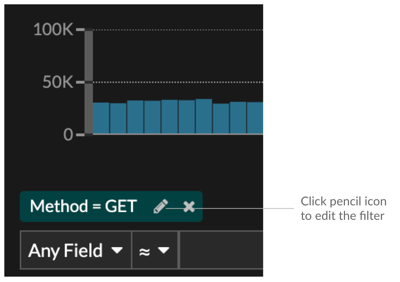
Voici quelques points importants à connaître sur les requêtes avancées :
- Vous pouvez spécifier des critères multiples avec les opérateurs OR (Match Any), AND (Match All) et NONE (Aucun)
- Vous pouvez regrouper des filtres et les imbriquer jusqu'à quatre niveaux dans chaque groupe.
- Vous pouvez modifier un groupe de filtres après l'avoir créé.
- Vous pouvez créer un nom descriptif pour identifier l'objectif général de la requête.
Créer un filtre complexe avec les opérateurs AND et OR
L'exemple suivant montre comment vous pouvez créer une requête avancée pour filtrer vos enregistrements à l'aide de critères complexes. Nous allons créer un filtre qui renverra les résultats de tous les enregistrements HTTP comprenant deux URI et un code d'état supérieur ou égal à 400 ou un temps de traitement supérieur à 750 millisecondes.
| Important : | Pour essayer cet exemple, vous devez avoir du trafic HTTP sur votre réseau. |
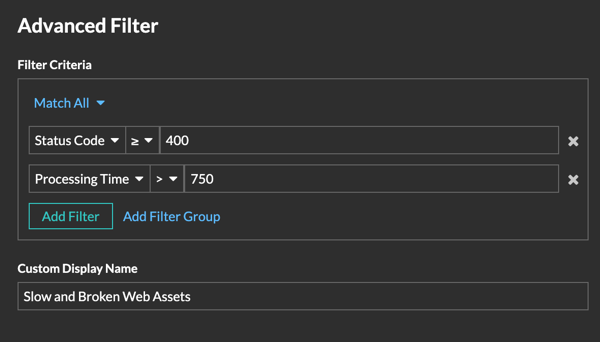
-
Cliquez sur Enregistrements dans le menu supérieur.
-
Cliquez sur View Records (Afficher les enregistrements).
-
Dans le volet de gauche, sélectionnez HTTP dans la section Affiner les résultats. Seuls les enregistrements disponibles s'affichent dans la section Affiner les résultats. Cette étape permet de s'assurer que des enregistrements sont disponibles pour cette requête.
| Remarque : | Les types d'enregistrements n'apparaissent pas en tant que filtres ; ils sont affichés dans le volet de gauche. |
-
Cliquez sur le bouton Ajouter un filtre avancé
 . Ce bouton se trouve sur le côté droit de la page, au-dessus des résultats de la recherche d'enregistrements.
. Ce bouton se trouve sur le côté droit de la page, au-dessus des résultats de la recherche d'enregistrements.
-
Sous Critères de filtrage, sélectionnez Tout correspondre dans la liste déroulante. Match All est un opérateur ET qui nous permet de rechercher les critères qui correspondent au code de statut et aux critères de délai de traitement.
-
Sélectionnez Code de statut, le signe plus grand que ou égal à (≥), puis tapez 400dans le champ du nombre.
-
Cliquez sur Ajouter un filtre pour ajouter un filtre pour le temps de traitement.
-
Sélectionnez Délai de traitement, le signe plus grand que (>), puis tapez 750 dans le champ numérique.
Dans les étapes suivantes, nous allons ajouter un groupe de critères qui s'applique spécifiquement aux champs que nous avons ajoutés.
-
Cliquez sur Ajouter un groupe de filtres.
Nous conservons l'option Correspondre à tout pour ce groupe. Match Any est un opérateur OR qui nous permet de rechercher des critères correspondant à l'un ou l'autre de nos URI.
-
Cliquez sur Add Filter pour ajouter un filtre au groupe.
-
Cliquez sur le menu déroulant Any Field et sélectionnez URI.
-
Sélectionnez le symbole d'inclusion(≈).
-
Saisissez l'URI de l'un de vos serveurs web dans le champ de texte. Nous ajouterons assets.example.com.
-
Cliquez sur Ajouter un filtre pour ajouter un deuxième filtre URI au groupe.
-
Cliquez sur le menu déroulant N'importe quel champ et sélectionnez URI.
-
Sélectionnez le symbole d'inclusion(≈).
-
Saisissez l'URI de l'un de vos serveurs web dans le champ de texte. Nous ajouterons media.example.com.
-
Dans le champ Nom d'affichage personnalisé, saisissez un nom descriptif pour faciliter l'identification du filtre sur la page de résultats, sinon le nom d'affichage indique le premier filtre et le nombre d'autres règles appliquées :

Nous allons taper "Actifs Web lents et défectueux" dans le champ.
-
Cliquez sur Enregistrer.
Une fois que vous avez cliqué sur Enregistrer, la requête s'exécute automatiquement et renvoie les enregistrements qui correspondent à l'un ou l'autre des URI et dont le code d'état est supérieur ou égal à 400 ou dont le temps de traitement est supérieur à 750 millisecondes.
Que faire ensuite
Vous pouvez cliquer sur l'icône Enregistrer

en haut à droite de la page pour enregistrer vos critères pour une prochaine fois.
![]() ou en cliquant sur l'icône du crayon
ou en cliquant sur l'icône du crayon ![]() à côté de tout filtre que vous avez ajouté.
à côté de tout filtre que vous avez ajouté.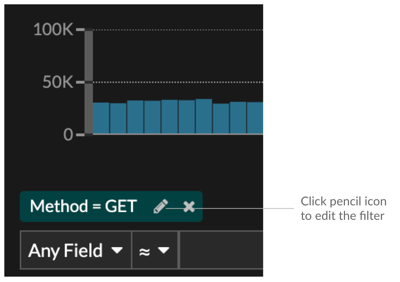
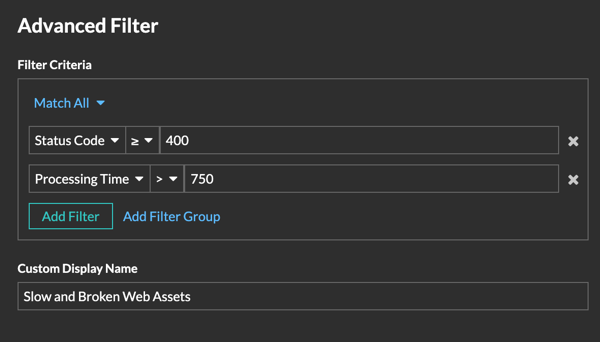

Nous vous remercions pour vos commentaires. Pouvons-nous vous contacter pour vous poser des questions complémentaires ?